Στόχος
Να δημιουργήσεις ένα πρόγραμμα στο Microsoft MakeCode που να:
- Εμφανίζει κείμενο στην LED οθόνη του microbit.
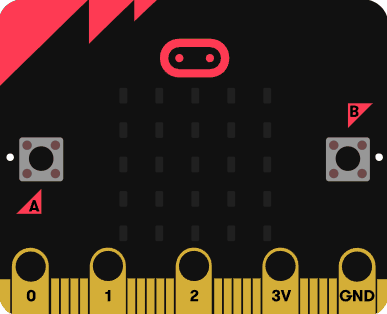
️Βήματα Δημιουργίας Προγράμματος
Βήμα 1 – Άνοιγμα του MakeCode
- Άνοιξε έναν φυλλομετρητή (browser).
- Πήγαινε στη σελίδα:
https://makecode.microbit.org
Βήμα 2 – Δημιουργία Νέου Έργου
- Πάτησε Νέο έργο.
- Δώσε ένα όνομα, π.χ. Hello!
Βήμα 3 – Αλλαγή γλώσσας σε Ελληνικά
- Πάνω δεξιά, πάτησε στο γρανάζι (⚙️).
- Επίλεξε Language → Ελληνικά.
Βήμα 4 – Δημιουργία του προγράμματος
Σύρε τα παρακάτω μπλοκ στον χώρο προγραμματισμού (δεξιά):

Σημείωση:
Στον προγραμματισμό «συμβολοσειρά» σημαίνει απλά κείμενο — μια σειρά χαρακτήρων.
Η εντολή εμφάνισε συμβολοσειρά εμφανίζει το μήνυμά σου κυλιόμενο στην οθόνη (γράμμα-γράμμα). Η ταχύτητα είναι περίπου 150 ms ανά χαρακτήρα.
Προσοχή: το μπλοκ δεν υποστηρίζει ελληνικούς χαρακτήρες — χρησιμοποίησε αγγλικά για μηνύματα.
Βήμα 5 – Δοκιμή στον Προσομοιωτή
Δες τι συμβαίνει στο εικονικό micro:bit στα αριστερά.

Βήμα 6 – Μεταφορά στο πραγματικό micro:bit
Σύνδεσε το micro:bit στον υπολογιστή με το καλώδιο USB.
Αν χρησιμοποιείς Firefox, κάνε ότι δείχνει η παρακάτω εικόνα.
Αν χρησιμοποιείς Google Chrome, κάνε ότι δείχνει η παρακάτω εικόνα.
Διαφορετικά,
- Πάτησε το κουμπί Λήψη
- Θα κατέβει ένα αρχείο
microbit-XXXX.hexστον φάκελο Λήψεις. - Σύρε αυτό το αρχείο πάνω στο drive "MICROBIT" για να μεταφερθεί.
- Το micro:bit θα κάνει επανεκκίνηση και θα αρχίσει να τρέχει το πρόγραμμά σου!
Βήμα 7 - Άλλαξε το κείμενο
- Άλλαξε τη συμβολοσειρά ώστε να περιλαμβάνει το όνομά σου π.χ.
Hello Dimitrios!
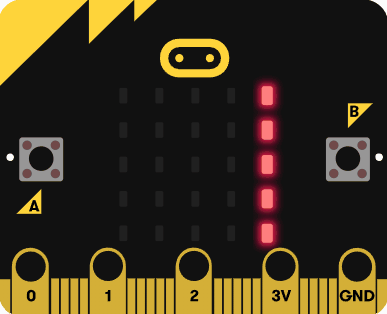
Βήμα 8 - Χρήση κουμπιών
- Κάνε το micro:bit να εμφανίζει στην αρχή το μήνυμα
Are you ok?και όταν πατάμε A να εμφανίζειYes!.

- Να εμφανίζει το μήνυμα No! όταν πατάμε το κουμπί Β.
- Να εμφανίζει το μήνυμα Maybe! όταν το κουνάμε!
- Να εμφανίζει μια χαρούμενη φατσούλα μετά το Yes! και μία λυπημένη μετά το No!

Ερωτήσεις



